
La impresora Brother que no se conecta a WiFi es un problema que enfrentan los usuarios cuando el dispositivo no logra establecer una conexión adecuada con su red WIFI y, como resultado, no imprime el resultado deseado.
Esto es realmente problemático y hay muchas razones diferentes por las que Brother Printer no puede establecer una conexión con WIFI y deja de imprimir.
Incluso a veces la impresora muestra una conexión establecida con el enrutador WIFI pero aún no puede imprimir.
Por lo tanto, aquí hemos investigado y enumerado un par de soluciones que funcionaron para varios usuarios para resolver el problema en su caso.
Pero antes de comenzar con las soluciones aquí, eche un vistazo al culpable común responsable del problema.
Para reparar archivos de sistema de Windows corruptos, Recomendamos Advanced System Repair:
Este software es su solucion integral para corregir errores de Windows, protegerlo de malware, limpiar basura y optimizar su PC para obtener el maximo rendimiento en 3 sencillos pasos:
- Descargar Advanaced System Repair calificada como Excelente en Trustpilot.
- Haga clic en Install & Scan Now para escanear problemas que causan problemas en la PC.
- A continuacion, haga clic en Click Here to Fix All Issues Now para reparar, limpiar, proteger y optimizar su PC.
¿Qué causa que la “impresora Brother no se conecte a WIFI”?
- Problemas de controladores obsoletos: estos son responsables de garantizar que el hardware instalado con la PC funcione correctamente. Estos contienen el código funcional para dispositivos de hardware. Si los controladores están desactualizados o dañados, causan problemas como que la impresora Brother no se conecta a la red Wifi.
- Problema de firmware: el firmware garantiza que su impresora se ejecute en un dispositivo. Teniendo en cuenta que el firmware contiene códigos que facilitan la compatibilidad, es posible que una impresora antigua no se empareje ni funcione con una computadora moderna.
- Señales de red deficientes: las señales de red deficientes desencadenan varios problemas y, en este caso, es probable que experimente que la impresora Brother no se conectará a la red WiFi. Esto se debe a que habría un problema diferente relacionado con la red que está bloqueando la conexión entre ellos y necesitaría averiguar cuál.
Por lo tanto, estas son algunas de las causas comunes responsables del problema. Ahora siga las soluciones proporcionadas una por una hasta que encuentre la que funcione para usted.
¿Cómo arreglar “La impresora Brother no se conecta a WIFI”?
Solución 1: examine la conexión inalámbrica
Verifique el estado de su conexión a Internet y WiFi, ya que esto puede provocar el problema. Si su red Wi-Fi no funciona como debería, Brother Printer puede aparecer con el mensaje de error.
Por lo tanto, verifique que el estado de su conexión a Internet funcione correctamente. A pesar de esto, también verifique que su enrutador y los cables Ethernet estén conectados correctamente.
En caso de que todo esté bien con la conexión WIFI, entonces el problema radica en la impresora; en este caso, siga la siguiente solución.
Solución 2: ciclo de energía
Power Cycling es una técnica útil que se enfoca en resolver problemas complicados de una manera fácil. En el caso de una impresora Brother, recomendamos encarecidamente encender y apagar el enrutador y esto reiniciaría el dispositivo y todo lo relacionado con él. Por lo tanto, la impresora Brother no se conecta a WIFI se puede resolver.
Antes de continuar con el paso, asegúrese de tener los detalles de su configuración de Internet con usted. Power Cycle esencialmente significa reiniciar el enrutador y la impresora Brother juntos.
Así es como apaga y enciende su enrutador,
- Encienda la impresora Brother
- Toque la tecla Menú en la impresora
- Use las teclas arriba y abajo para marcar la opción Red
- Para el panel táctil, presione el siguiente botón para llegar a este punto
- Haga clic en el botón Restablecer red
- Presione Sí o 1 en el diálogo de restablecimiento de red
- Vuelva a conectarse a WiFi cuando termine el proceso de reinicio
Solución 3: utilice el informe de WLAN
En este caso, le recomendamos que utilice un informe impreso WLAN con la ayuda de una impresora Brother. Con este informe y el código de error que se muestra, sabrá cuál es exactamente el problema desde el final del dispositivo.
Siga los pasos para imprimir el informe WLAN:
- Abra su configuración en la impresora Brother y elija los informes de WLAN. Marque la opción Black (Mono) Start o Start;
- En la parte superior de la WLAN, un informe es el estado de la conexión. Si dice Conexión: OK, significa claro para pasar a la siguiente sección. De lo contrario, recibirá un mensaje que dice “Fallida” junto con el código de error.
Revisemos los códigos de error y las soluciones concurrentes,
- TS-01: configuración inalámbrica no activada
- La solución sería encender la interfaz de red de la impresora en ON
- TS-02: acceso inalámbrico no detectado
- La solución es apagar y encender el sistema. Alternativamente, es importante reconfirmar el SSID y la clave de red
- TS-03: configuración de red o seguridad incorrecta
- Vuelva a confirmar el SSID y la clave de red. Lo mismo que el paso anterior
- TS-04: autenticación/cifrado no compatible
- Cambie la configuración de su enrutador con respecto a las técnicas de autenticación/cifrado
- TS-05: SSID/clave de red no coincide
- Vuelva a confirmar el SSID y la clave de red para contrarrestar el error
- TS-06: Entrada de información de seguridad inalámbrica incorrecta
- Verifique la información de seguridad inalámbrica. Esto incluye el SSID y la clave de red y las técnicas de autenticación/cifrado
- TS-07: No se puede verificar el acceso WLAN con WPS habilitado
- Al utilizar una conexión WPS, asegúrese de que la técnica de conexión en el punto de acceso
- TS-08: dos o más puntos de acceso WLAN con WPS detectado
- Compruebe el único acceso dedicado cerca de la gama con una impresora y activo con WPS
Ahora, si ve alguno de estos errores, pruebe la solución que se muestra debajo del error o también puede seguir la siguiente solución.
Solución 4: Actualización de firmware
Los problemas de firmware pueden causar el mensaje de error “La impresora Brother no se conecta a la red Wifi”. La actualización del firmware garantiza que su impresora permanezca actualizada con la tecnología actual. Así es como actualiza el firmware en su impresora,
- Visite el sitio oficial de Brother Printer o haga clic en https://support.brother.com
- Compruebe si su impresora ya ha instalado la herramienta en su sistema Windows
- Abra la herramienta y continúe con los próximos pasos.
- Haga clic en Administrador
- Y haga clic en Actualización de firmware y asegúrese de tener la casilla de verificación Habilitada
- Verifique el nuevo firmware y toque el botón Enviar
- De la lista de impresoras, elija el modelo de dispositivo
- Toca el botón Siguiente
- La actualización comenzaría y tardaría alrededor de 15 minutos en completarse.
- Recibirá el mensaje “Completado con éxito” una vez que finalice el proceso
Solución 5: Actualización del controlador
Un controlador de dispositivo es responsable de garantizar que el hardware funcione correctamente en Windows y si está ejecutando un controlador desactualizado o dañado, esto también puede causar que la impresora Brother esté fuera de línea pero conectada a problemas de WiFi.
Por lo tanto, en esta situación, actualizar el controlador de la impresora puede funcionar para resolver el problema.
- Toque en Windows y en el cuadro de búsqueda escriba Panel de control y toque Entrar
- Luego, en el Panel de control, elija Hardware y sonido
- Haga clic en Administrador de dispositivos para verificar todos los dispositivos conectados con el sistema
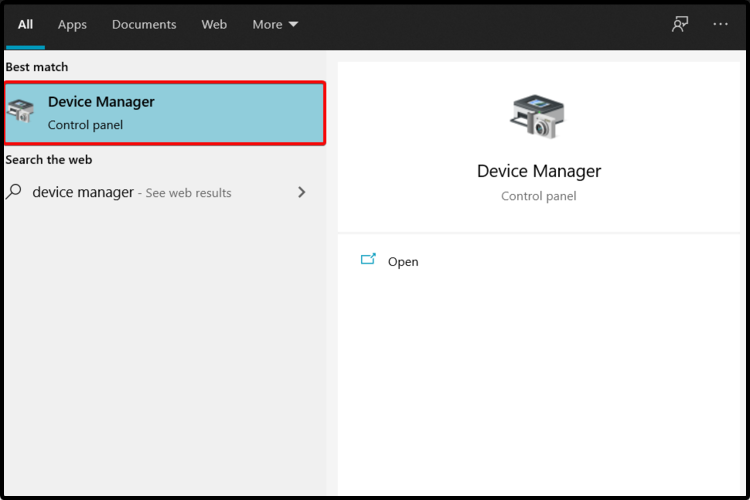
- Luego elija Impresoras y toque en la barra desplegable para elegir Impresora Brother
- Haga clic derecho sobre él y elija Actualizar controlador.
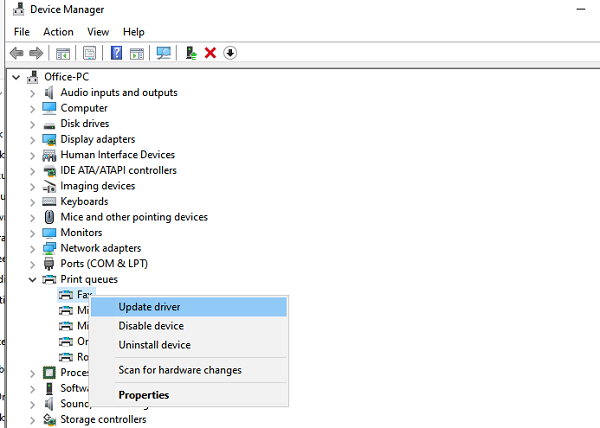
- Elija la opción para buscar los controladores actualizados automáticamente.
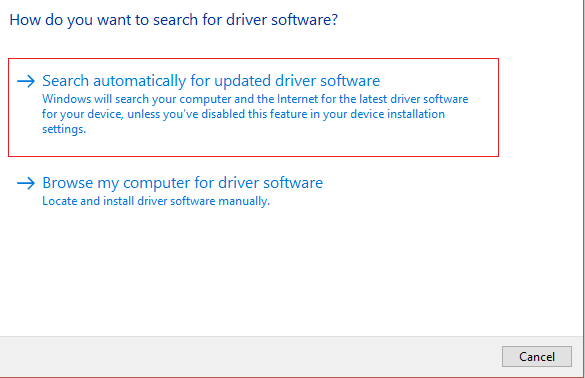
- Permita que Windows busque controladores relevantes y los descargue
- Ejecute el instalador y finalice la configuración.
- Una vez hecho esto, reinicie su impresora y sistema también.
Además, también puede actualizar todos los controladores del sistema automáticamente utilizando Driver Updater Tool, esta es una herramienta avanzada que con solo escanear una vez detecta y actualiza los controladores del sistema.
Obtenga Driver Updater para actualizar el controlador de la impresora automáticamente
Ahora, después de actualizar el controlador de la impresora, reinicie su sistema e intente imprimir para verificar si el problema de la impresora Brother que no se conecta a la red WIFI está solucionado.
Solución 6: trucos alternativos
Hay algunos trucos que puede seguir cuando recibe el mensaje de que Brother Printer no se conecta a wifi, incluidos los siguientes:
- Compare con la dirección IP de su dispositivo informático y la impresora. Esto se puede encontrar en el informe de configuración de red. Asegúrese de que tengan los números coincidentes.
- Restablecimiento de fábrica de la configuración de su red. Esto eliminaría prácticamente todos los detalles, incluidas la contraseña y la dirección IP.
Estas son soluciones que pueden funcionar para usted para resolver que la impresora Brother no se conecta a la conexión wifi, pero si ninguna de las soluciones mencionadas funciona para usted, comuníquese con el centro de soporte de Brother y comparta su problema. Se pondrán en contacto con usted con una solución para solucionar el problema.
1 – ¿Cómo conectar la impresora de mi Brother a WiFi?
Siga estos pasos para conectar la impresora Brother a WiFi:
- Busque su configuración de red: intente encontrar la configuración de Wifi disponible en su rango. Verifique el nombre de WiFI y la clave de red en el enrutador.
- Configuración: Vaya a la opción Red y elija WLAN. Esto aseguraría que la interfaz de red inalámbrica esté habilitada en su impresora. Comience a usar el asistente de configuración en el menú WLAN y esto activará una lista de redes disponibles. Elija la red e ingrese la clave de contraseña cuando se le solicite. Un establecimiento de red exitoso devolvería el mensaje “Conectado”.
- Descarga del software de la impresora Brother: antes de conectarse a la impresora por primera vez, le recomendamos que descargue todos los requisitos previos, incluido este software y otros controladores.
- Pruebe WPS: Usando WPS, conecte su red WiFi sin ingresar el SSID o la clave de red. Esto requiere dispositivos compatibles con WPS. Hay dos formas de conectarse a través de WPS,
- Método PIN: marque la opción WPS y elija la función PIN. Ingrese el pin WPS en su enrutador
- Pulsador: elija la opción WPS en el menú WLAN. Toque Push Button y presione el botón WPS ubicado en el enrutador. Permita que los dispositivos se sincronicen.
2 – ¿Cómo arreglar la impresora Brother conectada a WiFi pero no imprime?
Asegúrese de mantener su impresora a una distancia más cercana a WiFi. Con una conexión de red deficiente e inestable, existe una buena posibilidad de que su impresora esté conectada a WiFI pero no imprima. Aparte de esta actualización, el firmware de la impresora brother y el controlador de la impresora para resolver el problema.
3 – ¿Por qué mi impresora no imprime aunque esté conectada a WiFi?
Puede haber varias razones detrás de esto. La más común es una velocidad de red deficiente y es posible que los enrutadores inalámbricos no estén disponibles si está mal configurado.
La mejor solución para solucionar varios problemas de PC con Windows
Si su computadora con Windows funciona lentamente o muestra varios errores persistentes de la computadora, se recomienda ejecutar la PC Reparar Herramienta.
Esta es una herramienta multifunción todo en uno que con solo escanear una vez detecta y corrige varios errores y problemas de la computadora.
Con esto, puede corregir varios errores como la reparación de DLL, limpiar sus entradas de registro y errores BSOD, proteger su sistema de infecciones de virus/malware, reparar archivos de sistema de Windows dañados y mucho más.
Esto también afina, optimiza y mejora el rendimiento de la PC con Windows.
Obtenga PC Reparar Herramienta, para corregir errores y mejorar el rendimiento de la PC
Conclusión:
Entonces, esto se trata de que la impresora Brother no se conecta al problema de Wi-Fi.
Aquí hice todo lo posible para enumerar las soluciones completas para resolver el problema y comenzar a imprimir nuevamente. Espero que nuestra guía te sirva para resolver el problema.
Si hay algo que me perdí o si tengo alguna sugerencia, no dude en escribirnos y tampoco se olvide de dar un gran pulgar hacia arriba en Facebook y Twitter.
Buena suerte..!
Hardeep has always been a Windows lover ever since she got her hands on her first Windows XP PC. She has always been enthusiastic about technological stuff, especially Artificial Intelligence (AI) computing. Before joining PC Error Fix, she worked as a freelancer and worked on numerous technical projects.